Этот пример научит вас добавлять информацию в верхний или нижний колонтитул (верхнюю или нижнюю часть каждой печатной страницы) в Excel.
- Нажмите кнопку Page Layout (Разметка страницы) на вкладке View (Вид), чтобы переключиться в режим разметки страницы.

- Кликните по надписи Click to add header (Верхний колонтитул), чтобы добавить колонтитул вверху страницы.
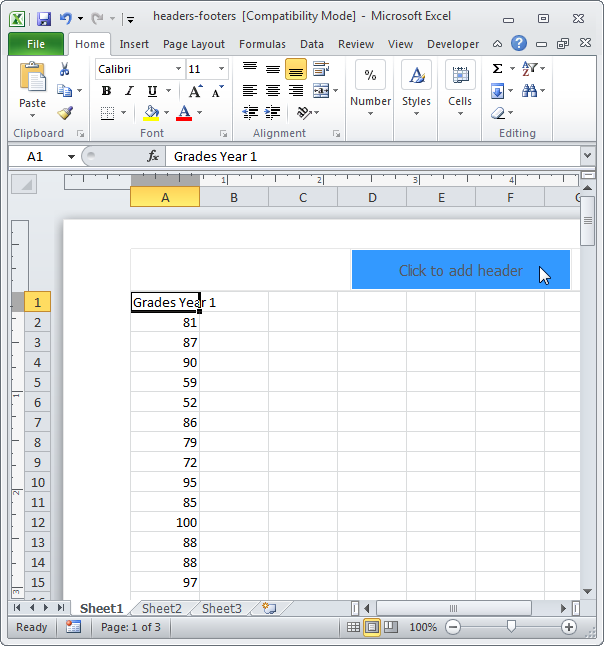 Активируется группа вкладок Header & Tools (Работа с колонтитулами).
Активируется группа вкладок Header & Tools (Работа с колонтитулами). - Нажмите кнопку Current Date (Текущая дата) на вкладке Design (Конструктор), чтобы добавить текущую дату. Таким же образом можно добавить текущее время, имя файла, название листа и т. д.
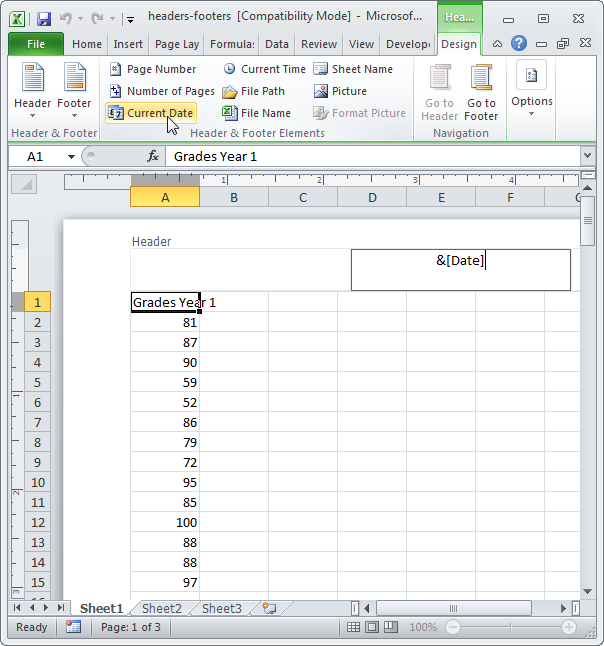
Примечание: Excel использует коды, чтобы автоматически обновлять верхний и нижний колонтитул, как только в книге появляются изменения.
- Таким же образом можно добавлять информацию в левую и правую части верхнего колонтитула. Для примера поместите курсор в левую часть, чтобы вписать название вашей компании.
- Кликните где-либо еще на листе, чтобы увидеть верхний колонтитул.
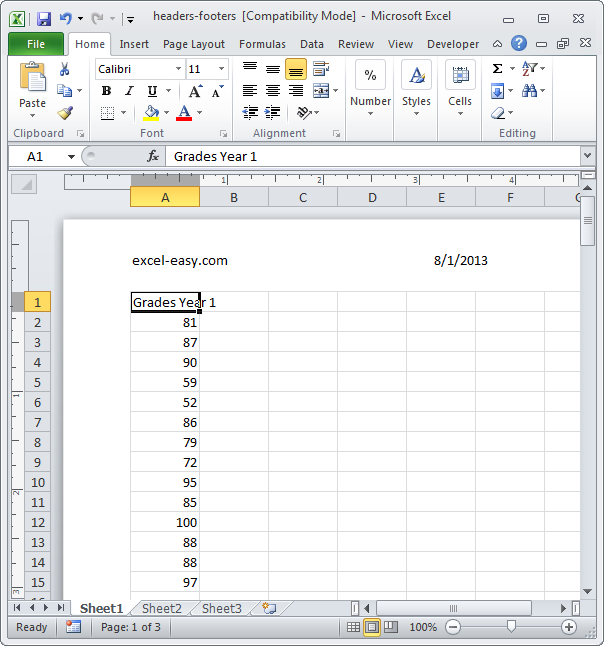
Примечание: На вкладке Design (Конструктор) в разделе Options (Параметры) вы можете включить особый колонтитул для первой страницы или разные колонтитулы для чётных и нечётных страниц.
Аналогичным образом вы можете добавлять информацию в нижний колонтитул.
- Нажмите кнопку Normal (Обычный) на вкладке View (Вид), чтобы вернуться в обычный режим.
Урок подготовлен для Вас командой сайта office-guru.ru
Источник: http://www.excel-easy.com/examples/headers-footers.html
Перевел: Антон Андронов
Правила перепечатки
Еще больше уроков по Microsoft Excel
Оцените качество статьи. Нам важно ваше мнение:















